
圆弧是圆的一部分。在AutoCAD中,可以通过指定圆心、端点、起点、半径、角度、弦长和方向值的各种组合形式来绘制圆弧。默认情况下,以逆时针方向绘制圆弧;如果按住<Ctrl>键的同时拖动,则可以以顺时针方向绘制圆弧。
绘制圆弧的命令为ARC,在执行该命令时,首先需要指定圆弧的起点或圆心,接着根据已有信息选择后面的选项以具体的一组组合形式来绘制圆弧。另外,在功能区“默认”选项卡的“绘图”面板中还提供圆弧具体的组合形式工具按钮,包括“三点”按钮 、“起点、圆心、端点”按钮
、“起点、圆心、端点”按钮 、“起点、圆心和角度”按钮
、“起点、圆心和角度”按钮 、“起点、圆心、长度”按钮
、“起点、圆心、长度”按钮 、“起点、端点、角度”按钮
、“起点、端点、角度”按钮 、“起点、端点、方向”按钮
、“起点、端点、方向”按钮 、“起点、端点、半径”按钮
、“起点、端点、半径”按钮 、“圆心、起点、端点”按钮
、“圆心、起点、端点”按钮 、“圆心、起点、角度”按钮
、“圆心、起点、角度”按钮 、“圆心、起点、长度”按钮
、“圆心、起点、长度”按钮 和“连续”按钮
和“连续”按钮 。其中“继续”按钮
。其中“继续”按钮 用于创建圆弧并使其相切于上一次绘制的直线或圆弧。
用于创建圆弧并使其相切于上一次绘制的直线或圆弧。
下面介绍绘制圆弧的一个典型范例。
1)在命令行的“输入命令”提示下输入“ARC”并按<Enter>键,根据命令行提示进行相应操作来绘制图2-15所示的一段圆弧。此步骤也可以单击“圆心、起点、角度”按钮 来完成。
来完成。
命令:ARC↙
指定圆弧的起点或[圆心(C)]:C↙
指定圆弧的圆心:0,0↙
指定圆弧的起点:50,0↙(www.daowen.com)
指定圆弧的端点(按住<Ctrl>键以切换方向)或[角度(A)/弦长(L)]:A↙
指定夹角(按住<Ctrl>键以切换方向):145↙
2)按<Enter>键,继续重复启用“ARC”命令,在“指定圆弧的起点或[圆心(C)]:”提示下按<Enter>键,接着在“指定圆弧的端点(按住<Ctrl>键以切换方向):”提示下输入圆弧的端点相对位置为“@80<180”,确认输入后将绘制与上一条图元(可以为直线、圆弧和多段线,本例为圆弧)相切的圆弧,结果如图2-16所示。本步骤也可以单击“继续”按钮 来完成。
来完成。
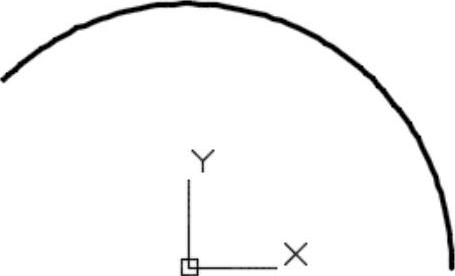
图2-15 通过指定圆心、起点和角度绘制一段圆弧
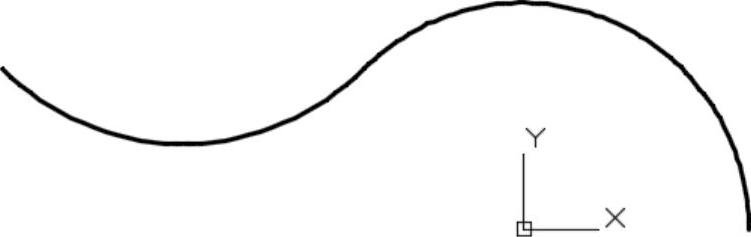
图2-16 绘制与上一个图元相切的圆弧
免责声明:以上内容源自网络,版权归原作者所有,如有侵犯您的原创版权请告知,我们将尽快删除相关内容。







